快速搜尋:
前言
Google Drive和FTP是兩種不同的東西,但它們有一個共同點:用於存儲檔案和在線共享檔案。當您想將某些內容從Google Drive傳輸到您的個人FTP服務器時,您需要從Google Drive移動到FTP。如果把兩者結合怎麽樣?連接也意味著要及將它們整合,這樣,您就不需要一次又一次地下載檔案然後上傳。
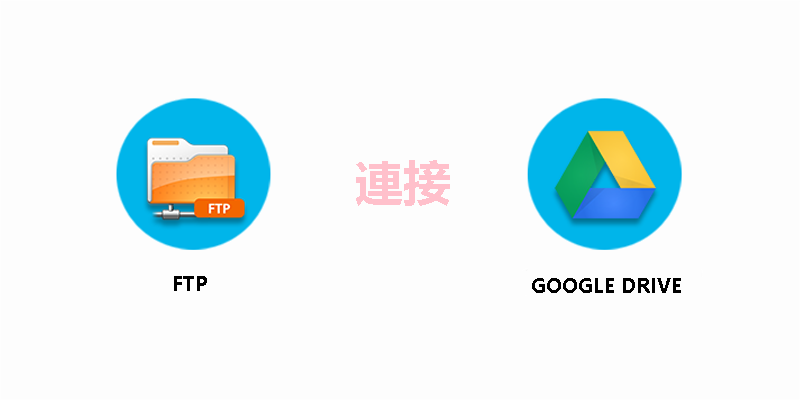
怎樣連接Google Drive與FTP?
作爲多雲端儲存管理器,MultCloud可以輕鬆地將這兩種服務結合在一起。在以前,從Google Drive直接遷移到FTP看起來是不可能的。但是隨著計算機技術的發展,一切皆有可能。MultCloud就是這樣一個自動化的小工具,它能夠將Google Drive檔案傳輸到FTP,反之亦然。
由於MultCloud採用了新的傳輸後臺技術,就算出現斷電情況,您依然可以傳輸檔案。除此之外,對於海量數據,利用MultCloud的“跨雲碟傳輸”功能,您可以輕鬆實現從Google Drive到FTP的自動傳輸。
步驟1:創建一個MultCloud帳號
首先,訪問MultCloud官網,註冊一個帳號。作為一個網路應用程式,您無需在使用者端上安裝它,透過瀏覽器即可輕鬆、自由地跨多個雲端硬碟傳輸、同步和備份檔案,並且註冊是免費的。完成電子郵件驗證后,您就能夠登入MultCloud。
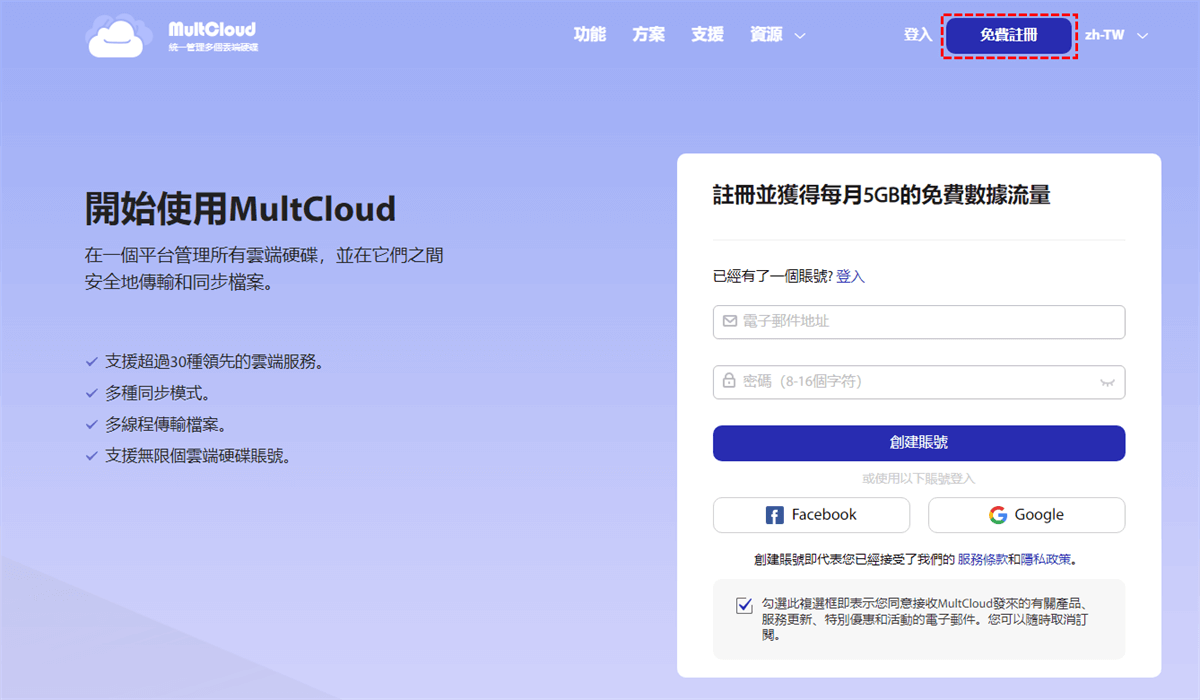
第2步:將Google Drive和FTP添加到MultCloud
透過點選“添加雲端硬碟”按鈕將FTP和Google Drive添加到MultCloud。選中Google Drive/FTP,然後進行帳號授權作業。
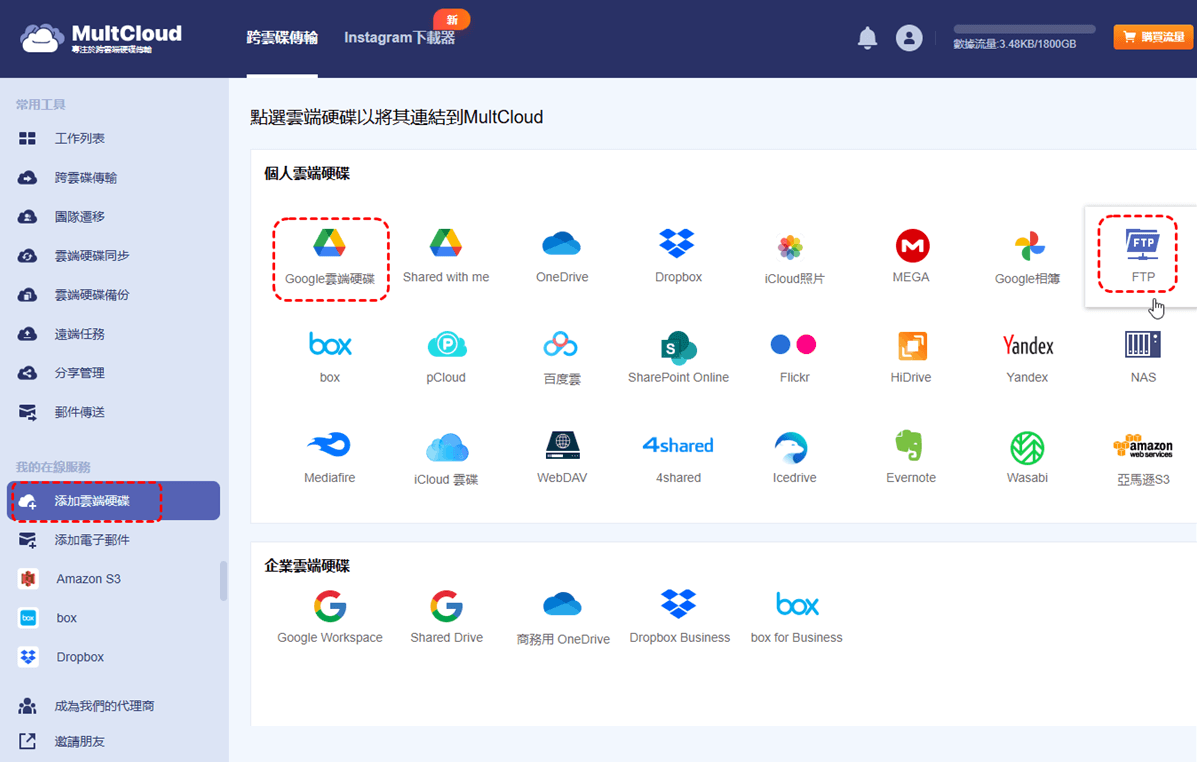
選擇“Google Drive”後,頁面會自動跳轉到官方網站授權MultCloud。這是因為Google Drive支援OAuth,而OAuth是MultCloud的授權系統。該授權框架使第三方應用程式無需用戶名和密碼即可建立與雲端硬碟的連接。
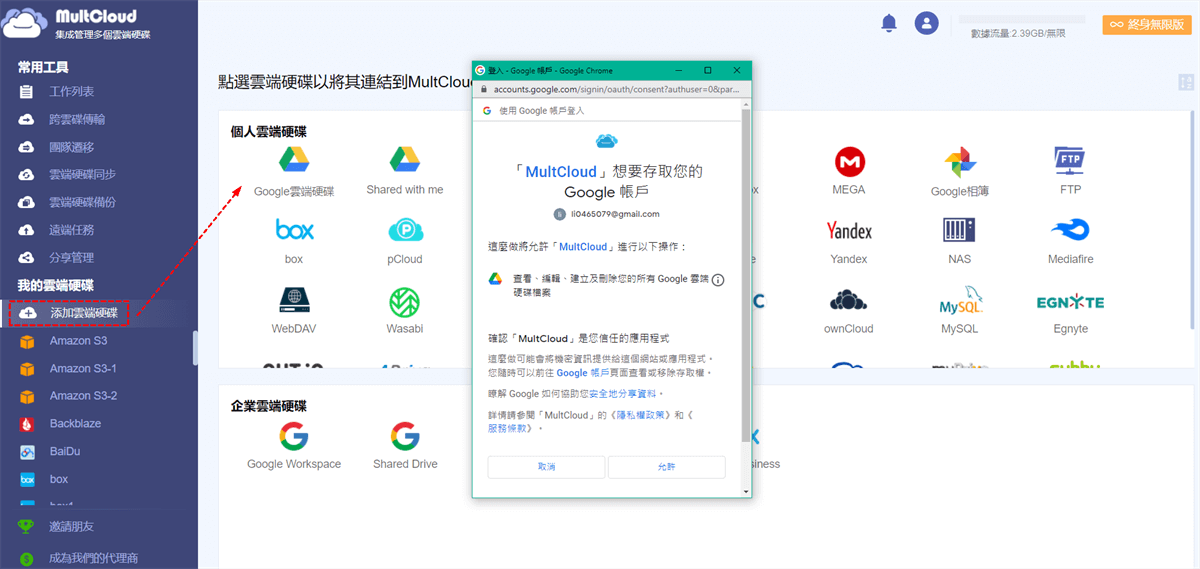
添加FTP時,您需要輸入以下信息。
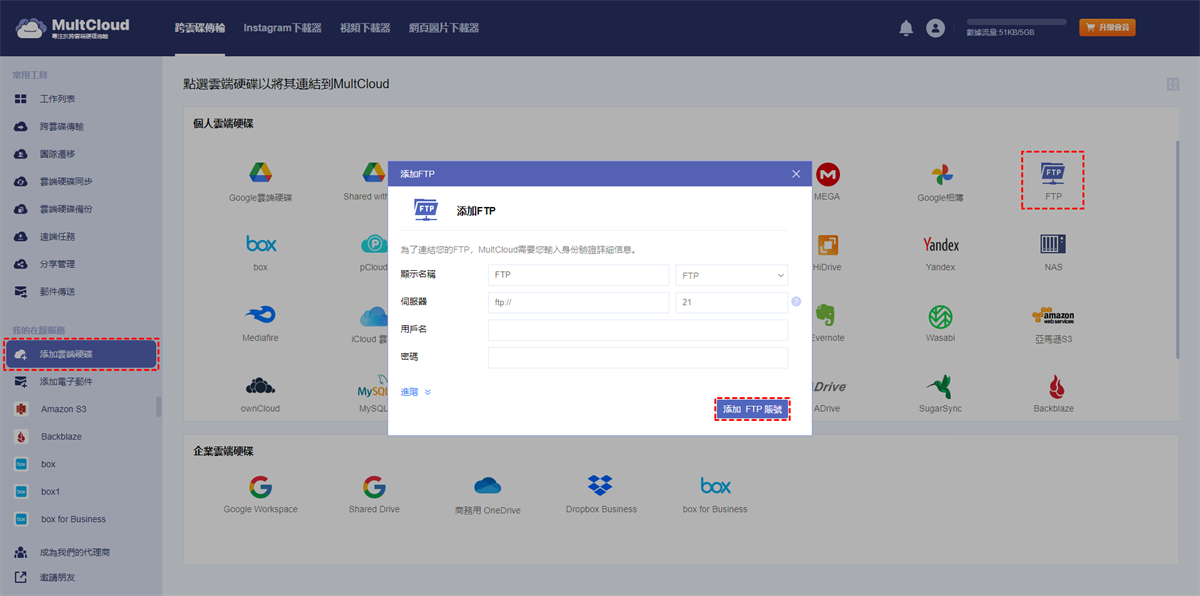
小貼士:
- 檔案操作前請確保您的FTP帳號有存取權限,否則MultCloud可能無法將檔案傳輸到您的FTP中。
- 請確保您的FTP帳號中有足夠的空間供您操作,因為MultCloud暫時無法識別其大小。
現在,您的Google Drive和FTP帳號已添加到MultCloud中,您可以使用MultCloud輕鬆管理它們。如您所見,MultCloud能夠集中管理您加入的所有雲端存儲服務。
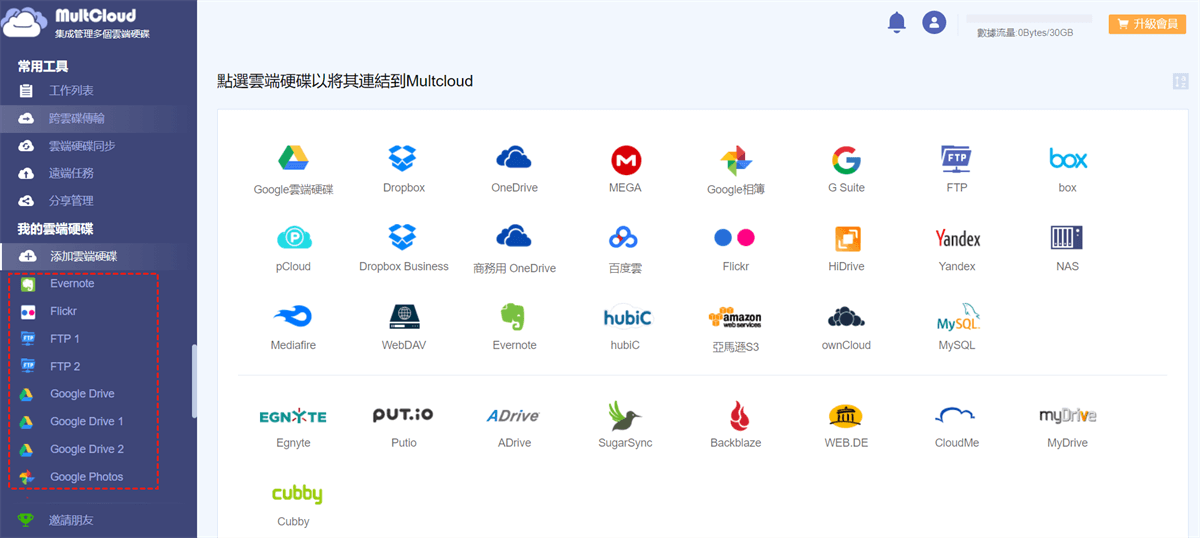
如何使用MultCloud將Google Drive移動至FTP?
想要在兩個帳號之間搬移檔案?MultCloud也可以助你一臂之力。MultCloud支援的“跨雲碟傳輸”功能可以幫助您把檔案或者資料夾從Google Drive複製到FTP,無需切換帳號和複雜的上載下載步驟。
現在,這兩個帳號都已添加到MultCloud中,您可以隨心所欲地進行檔案轉移作業。點選“跨雲碟傳輸”按鈕,選擇Google Drive作為來源,選擇FTP作為目的地。最後,點選“立即傳輸”,整個傳輸過程將開始。
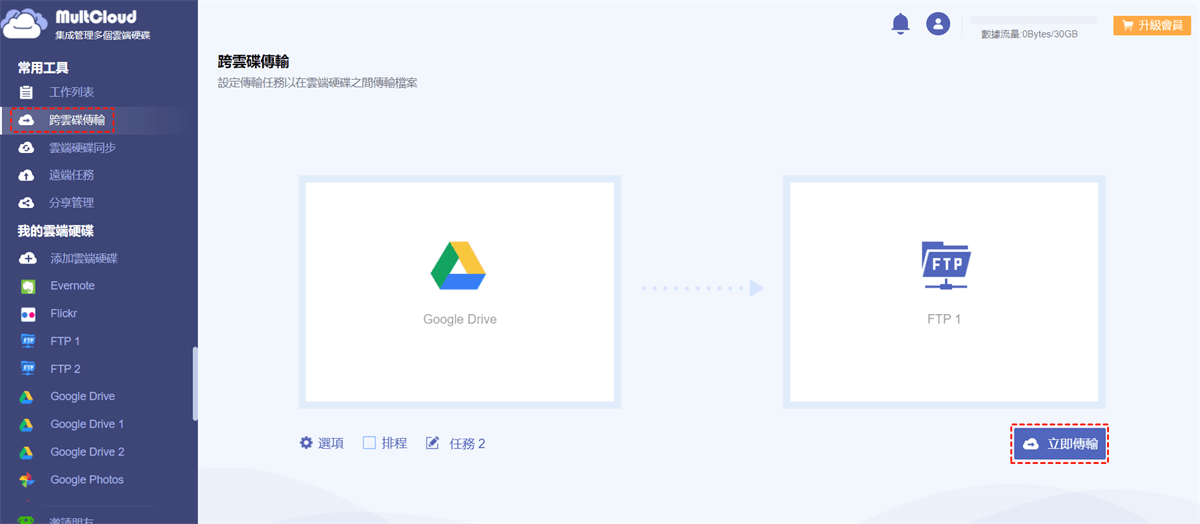
小貼士:
- 假如有多個FTP帳號,把這些帳號統統添加到MultCloud,將FTP檔案傳輸到另一FTP時就不用太麻煩。
- 儅設定傳輸任務時,您可以透過啟用“排程”選項執行定時跨雲端硬碟檔案傳輸。
總結
從MultCloud的介面來看,MultCloud幾乎是一款Web應用程式,並且支援添加近32種主流的雲端硬碟。因此,您可以透過MultCloud的幫助輕鬆地在同一介面連結Google Drive與FTP,快速地搬移檔案。
更重要的是,如果您想在上述任何兩個雲端硬碟之間傳輸、備份或同步檔案,MultCloud完全可以協助您作業!在FTP伺服器之間傳輸檔案時,您可以使用“跨雲碟傳輸”功能來完成。如果想同步兩個雲端硬碟中的資料,您可以使用“雲端硬碟同步”功能來實現。
除了“跨雲碟傳輸”和“雲端硬碟同步”,MultCloud還支援透過磁力連接和種子檔案遠程下載檔案到相應的雲端硬碟,如將種子檔案下載到Dropbox。這樣,您可以很容易下載有趣的電影和電子書到雲端存儲服務。
MultCloud支援的雲端硬碟
-
Google Drive
-
Google Workspace
-
OneDrive
-
OneDrive for Business
-
SharePoint
-
Dropbox
-
Dropbox Business
-
MEGA
-
Google Photos
-
iCloud Photos
-
FTP
-
box
-
box for Business
-
pCloud
-
Baidu
-
Flickr
-
HiDrive
-
Yandex
-
NAS
-
WebDAV
-
MediaFire
-
iCloud Drive
-
WEB.DE
-
Evernote
-
Amazon S3
-
Wasabi
-
ownCloud
-
MySQL
-
Egnyte
-
Putio
-
ADrive
-
SugarSync
-
Backblaze
-
CloudMe
-
MyDrive
-
Cubby
